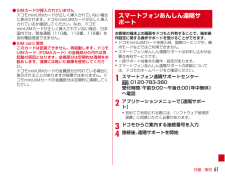Q&A
取扱説明書・マニュアル (文書検索対応分のみ)
"SIMカード"4 件の検索結果
"SIMカード"10 - 20 件目を表示
全般
質問者が納得質問者様の契約内容ですと、あとmoperaUを追加契約するだけで
nexus5を使えますよ。
SPモードはドコモ端末専用なのでmoperaUが必要な訳です。
nexus5には最初からmoperaUのAPN設定の項目が有るので
そこを選ぶだけで設定完了です。
SPモードは使えませんがドコモのメールはGmailの「MailFetcher」を
使う事で元のアドレスをGmailを使って送受信出来ます。
moperaU525円とSPモード315円を契約するとISPセット割引で
315円安くなる為、実質525円の...
4356日前view66
全般
質問者が納得①あくまでおまけだと思ったほうが良いです。Wi2エリアとmobile Point、UQ_WIFIが使えますが、Premiumが有料になると実際にはマックぐらいしか無料で使えないと思ってたほうがいいです。コンビニは独自でWiFiを持っているので、そちらに登録したほうが良いと思います。
②低速モード、高速モードを切り替えられるBICSIMの方がオススメです。あとバックボーンもIIJなので激混みの時間帯ではIIJmioの方が速いように感じます。(場所によりけりだとは思うんですけどね)
③雨ぐらいには役に立つと...
4267日前view52
全般
質問者が納得ファイルマネージャーでもなんでもいいんだけど
前の本体の方にLINE_Backupというフォルダが出来ているはず。
ESファイルエクスプローラーってアプリをインストールして
本体の方をあさってみるだけです。
アプリを実際に使ってから
分からないところは質問をどうぞ。
PCとつないででもできますし
そっちの方がてっとり早い気もします。
4307日前view23
全般
質問者が納得1.使わないので分からないです。
2.bigsimおすすめです。
iijmioなので、しっかりしてます。
3.安心感もありますし、あった方がいいでしょう。水たまりは衝撃で壊れそうですがトイレなら大丈夫でしょう。
4.f02e
電池持ち、不具合、色々大変なので避けるべき。
nexus5,sh01f
持っていないので何ともですが、評価をみるかぎりではいい選択だと思います。
現在sh10dで使っていますが古いくせになかなかサクサクで電池持ちもいいです。(新古品で12000で購入)
android4.1にアップ...
4267日前view83
ご使用前の確認と設定49❖ PINロック解除コード(PUK)PINロック解除コードは、PINコードがロックされた状態を解除するための8桁の番号です。なお、PINロック解除コードはお客様ご自身では変更できません。・PINロック解除コードの入力を10回連続して間違えると、ドコモminiUIMカードがロックされます。その場合は、ドコモショップ窓口にお問い合わせください。・ドコモminiUIMカードがPINロックまたはPUKロックされた場合は、ドコモminiUIMカードを取り外すことでホーム画面が表示されるようになり、Wi-Fi接続による通信が可能です。❖ microSDパスワードmicroSDカードにパスワードを設定できます。パスワードを設定したmicroSDカードを他の端末に取り付けて使用する場合は、その端末にパスワード認証をする必要があります。パソコンやパスワード設定機能のない端末などに取り付けた場合には、データの利用や初期化ができません。・microSDカードによっては本機能に対応していない場合があります。◆ PINコードの設定❖ SIMカードロックの設定電源を入れたときにPINコードを入力するように設定しま...
付録/索引61●SIMカードが挿入されていませんドコモminiUIMカードが正しく挿入されていない場合に表示されます。ドコモminiUIMカードが正しく挿入されているか確認してください。なお、ドコモminiUIMカードが正しく挿入されていない場合、日本国内では、緊急通報(110番、119番、118番)を含め電話発信できません。●SIM card 異常このカードは認識できません。再起動します。ドコモUIMカード(FOMAカード)の金属部分の汚れは再起動の原因となります。金属部分は定期的な清掃をお勧めします。清掃には乾いた綿棒を使用してください。ドコモminiUIMカードの金属部分が汚れている場合に表示されることがありますが故障ではありません。ドコモminiUIMカードの金属部分は定期的に清掃してください。お客様の端末上の画面をドコモと共有することで、端末操作設定に関する操作サポートを受けることができます。・ドコモminiUIMカード未挿入時、国際ローミング中、機内モードなどではご利用できません。・スマートフォンあんしん遠隔サポートはお申し込みが必要な有料サービスです。・一部サポート対象外の操作・設定があります。...
付録/索引75◆ オープンソースソフトウェア・本製品には、Apache License V2.0に基づきライセンスされるソフトウェアに当社が必要な改変を施して使用しております。・本製品には、GNU General Public License(GPL) 、GNU Lesser General Public License(LGPL) 、その他のライセンスに基づくオープンソースソフトウェアが含まれています。当該ソフトウェアのライセンスに関する詳細は、ホーム画面で →[本体設定]→[端末情報]→[法的情報]→[オープンソースライセンス]をご参照ください。オープンソースライセンスに基づき当社が公開するソフトウェアのソースコードは、下記サイトで公開しています。詳細は下記サイトをご参照ください。http://spf.fmworld.net/fujitsu/c/develop/sp/android/本端末はSIMロック解除に対応しています。SIMロックを解除すると他社のSIMカードを使用することができます。・SIMロック解除は、ドコモショップで受付をしております。・別途SIMロック解除手数料がかかります。・他社のSIMカ...
電話66◆ 電話帳のインポート/エクスポート1電話帳リストで→[その他]→[インポート/エクスポート]→項目を選択→それぞれの操作を行うSIMカードからインポート: ドコモminiUIMカードに保存した電話帳から追加したい電話帳を指定してインポートします。電話番号、メールアドレスともに「その他」としてインポートされます。SDカードからインポート: microSDカードに保存されている電話帳データ(vCardファイル)を、指定したアカウントに登録します。ファイルが複数ある場合は、登録するファイルを選択します。SDカードにエクスポート: 「マイプロフィール」を除く電話帳データ(vCardファイル)を、microSDカードに保存します。表示可能な電話帳を共有:電話帳データをBluetooth通信やメールに添付して全件送信します。✔お知らせ・他の端末との間で電話帳データの全件受け渡しをしたい場合は、赤外線通信によるインポート/エクスポートをご利用ください。→P119・赤外線通信中に、音声着信や他のアプリの起動を行った場合には赤外線通信は中断します。・赤外線通信で全件送信しても、相手の端末によっては「マイプロフィール」...
メール/ウェブブラウザ69◆ 送受信したSMSの表示1アプリケーションメニューで[メッセージ]2メッセージスレッドを選択・ をタップして電話をかけることができます。◆ SMSに返信1アプリケーションメニューで[メッセージ]2メッセージスレッドを選択→[メッセージを入力]→メッセージを入力→◆ SMSを転送1アプリケーションメニューで[メッセージ]2メッセージスレッドを選択→SMSをロングタッチ→[転送]3[To]→携帯電話番号を入力→◆ SMSを削除〈例〉SMSを1件削除する1アプリケーションメニューで[メッセージ]2メッセージスレッドを選択→SMSをロングタッチ→[削除]3[削除]✔お知らせ・メッセージスレッドを削除するには、メッセージスレッドをロングタッチ→ →[削除]をタップします。・すべてのメッセージスレッドを削除するには、メッセージスレッド画面で →[すべてのスレッドを削除]→[削除]をタップします。◆ SMSの設定1アプリケーションメニューで[メッセージ]→→[設定]2各項目を設定古いメッセージを削除:保存件数が上限に達したら古いメッセージを削除するかを設定します。メッセージの制限件数:スレッドご...
本体設定83■ アカウント■ システムセキュリティ 画面ロックの認証設定 104セキュリティ解除方法 105指紋設定 108所有者情報 106SIMカードロック設定 103パスワードを表示する 109パスワードマネージャー 109プライバシーモード設定 109デバイス管理機能の選択 ー提供元不明のアプリ 112信頼できる認証情報 112SDカードからインストール112認証ストレージの消去 112SDカードパスワード設定 113その他... 自分からだ設定 113スライドイン機能設定 114言語と入力 4144115バックアップとリセット 180メニュー 参照メニュー 参照アカウントを追加 117メニュー 参照日付と時刻 日付と時刻の自動設定118タイムゾーンを自動設定日付設定時刻設定タイムゾーンの選択24時間表示日付形式の選択ユーザー補助 大きい文字サイズ118電源ボタンで通話を終了画面の自動回転パスワードの音声出力テキスト読み上げの出力ウェブアクセシビリティの拡張
本体設定104✔お知らせ・初めてPINコードを入力する場合は、 「0000」を入力してください。❖ PINコードの変更PINコードを変更するには、あらかじめPINコードを設定([SIMカードをロック]にチェックを付ける)しておく必要があります。1ホーム画面で→[本体設定]→[セキュリティ]→[SIMカードロック設定]2[SIM PINの変更]3現在のPINコードを入力 →[OK]4新しいPINコードを入力 →[OK]5新しいPINコードを再入力 →[OK]❖ PINコードの入力1電源を入れる→PINコード入力画面でPINコードを入力→[OK]❖ PINロックの解除PINコードがロックされた場合は、ロックを解除してから新しいPINコードを設定します。1PUKコード欄にPINロック解除コードを入力2新しいPINコード欄に新しいPINコードを入力3新しいPINコード(確認)欄に新しいPINコードを入力→[OK]◆ セキュリティロックロック画面で認証操作を必要にして、他人が不正に本端末を使用するのを防ぐことができます。また、パスワードマネージャーを利用する場合もセキュリティ解除方法で設定した認証操作を利用できます。❖...
本体設定103❖ PINコードドコモminiUIMカードには、PINコードという暗証番号を設定できます。ご契約時は「0000」に設定されていますが、お客様ご自身で番号を変更できます。→P104PINコードは、第三者による無断使用を防ぐため、ドコモminiUIMカードを取り付ける、または本端末の電源を入れるたびに使用者を認識するために入力する4~8桁の番号(コード)です。PINコードを入力することにより、発着信および端末操作ができます。・別の端末で利用していたドコモminiUIMカードを差し替えてお使いになる場合は、以前にお客様が設定されたPINコードをご利用ください。設定を変更されていない場合は「0000」となります。・PINコードの入力を3回連続して間違えると、PINコードがロックされて使えなくなります。この場合は、「PINロック解除コード」でロックを解除してください。ロックを解除しないと新しいPINコードは設定できません。・ドコモminiUIMカードがPINロックまたはPUKロックされた場合は、ドコモminiUIMカードを取り外すことでホーム画面が表示されるようになり、Wi-Fi接続による通信が可能です。...
アプリケーション133◆ おサイフケータイの機能をロックロックして、おサイフケータイのサービスや読み取り機からのデータの取得を利用できないようにします。・おサイフケータイのロックは、本端末の画面ロック、SIMカードロックとは異なります。1アプリケーションメニューで[おサイフケータイ]2[ロック設定]・初回起動時はパスワードの設定が必要です。画面の指示に従って、パスワードを設定してください。3[NFC/おサイフケータイ ロック] →認証操作指紋認証の利用:[指紋認証を利用する]→認証操作・指紋認証を利用するには、あらかじめセキュリティ解除方法の指紋の設定が必要です。→P105✔お知らせ・「NFC/おサイフケータイ ロック設定」をご利用になると、ステータスバーに が表示されます。・「NFC/おサイフケータイ ロック設定」ご利用中に電池が切れると、「NFC/おサイフケータイ ロック設定」が解除できなくなりますので、電池残量にご注意ください。電源が切れた場合は、充電後に「NFC/おサイフケータイ ロック設定」を解除してください。・「NFC/おサイフケータイ ロック設定」ご利用中におサイフケータイのメニューをご利用にな...
海外利用167❖ お問い合わせについて・本端末やドコモminiUIMカードを海外で紛失・盗難された場合は、現地からドコモへ速やかにご連絡いただき利用中断の手続きをお取りください。お問い合わせ先については、本書巻末をご覧ください。なお、紛失・盗難されたあとに発生した通話・通信料もお客様のご負担となりますのでご注意ください。・一般電話などからご利用の場合は、滞在国に割り当てられている「国際電話アクセス番号」または「ユニバーサルナンバー用国際識別番号」が必要です。お買い上げ時は、自動的に利用できるネットワークを検出して切り替えるように設定されています。手動でネットワークを切り替える場合は、次の操作で設定してください。・SIMロックを解除して他社のSIMカードを使用している場合は、アクセスポイント(APN)を設定してから操作してください。→P84◆ ネットワークモードの設定1ホーム画面で→[本体設定]→無線とネットワークの[その他...]→[モバイルネットワーク]→[ネットワークモード]2[LTE/3G/GSM(自動)]/[LTE/3G]/[GSM]✔お知らせ・[LTE/3G/GSM(自動) ]に設定しているときに、...
- 1